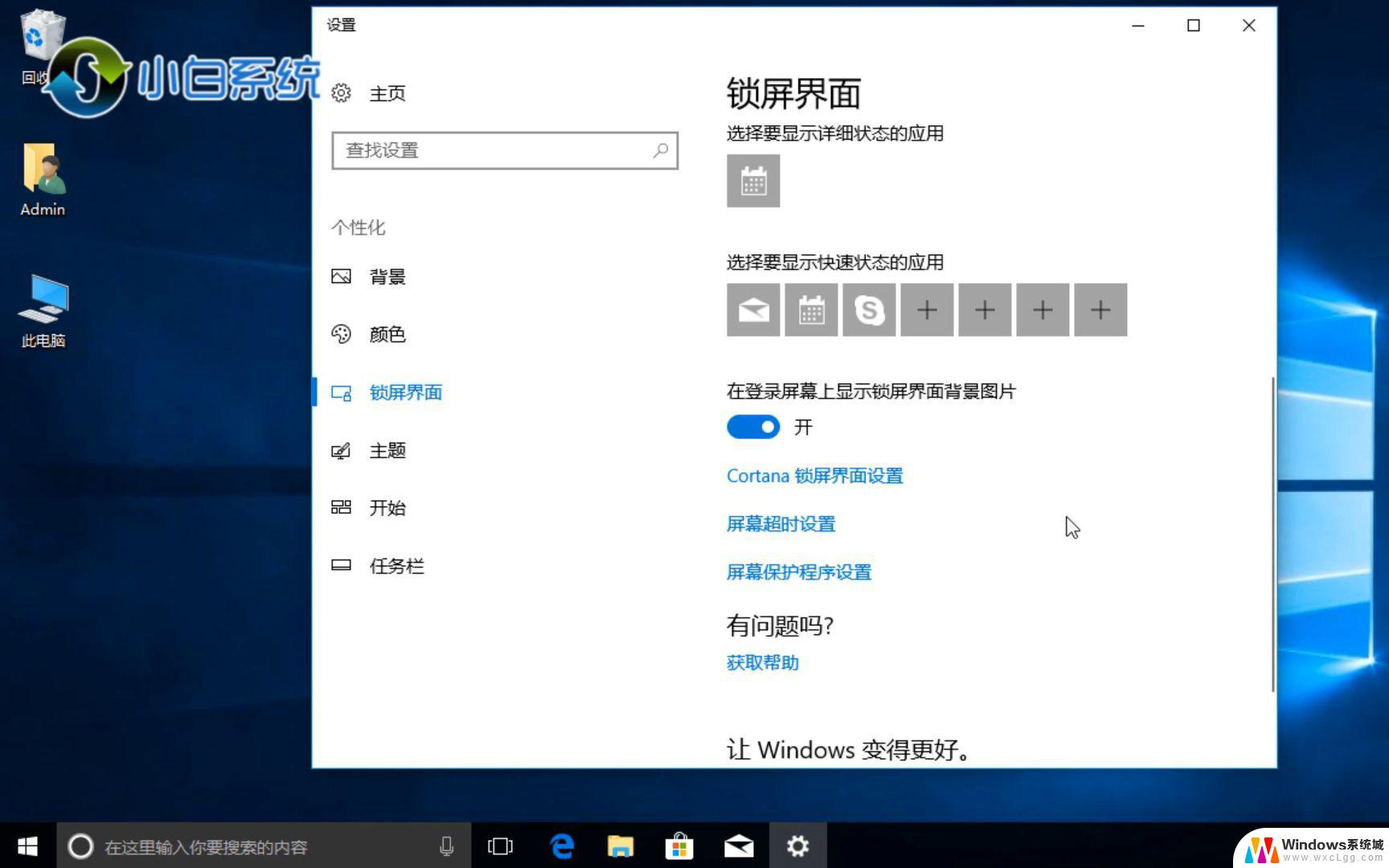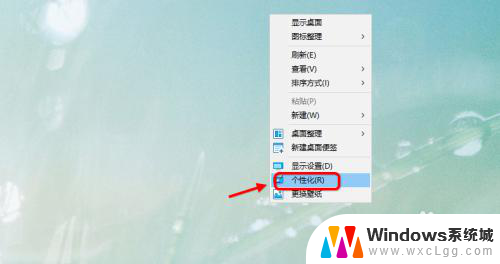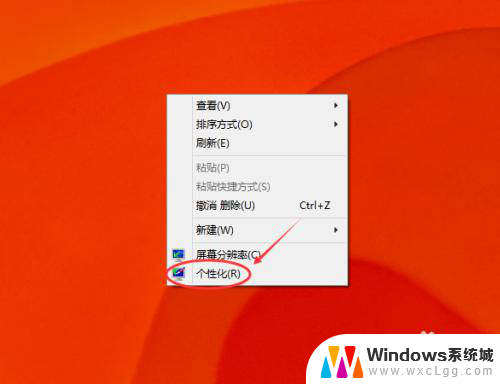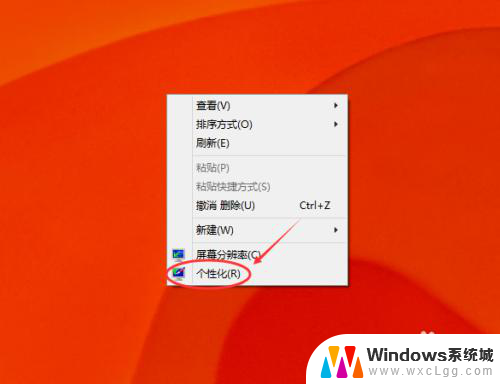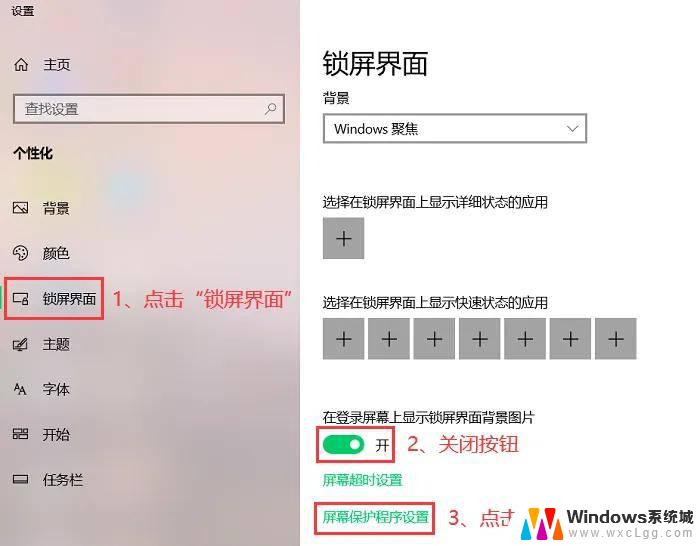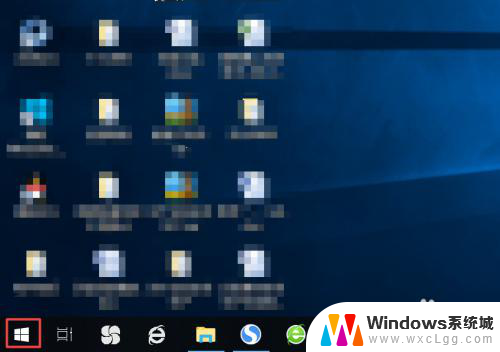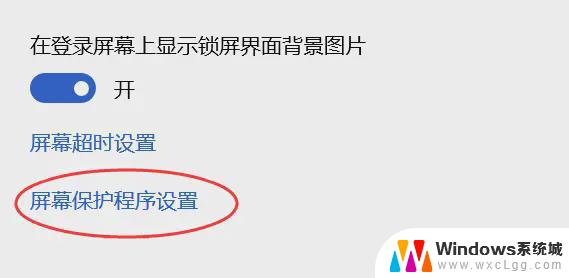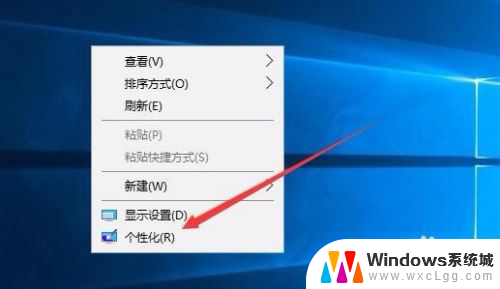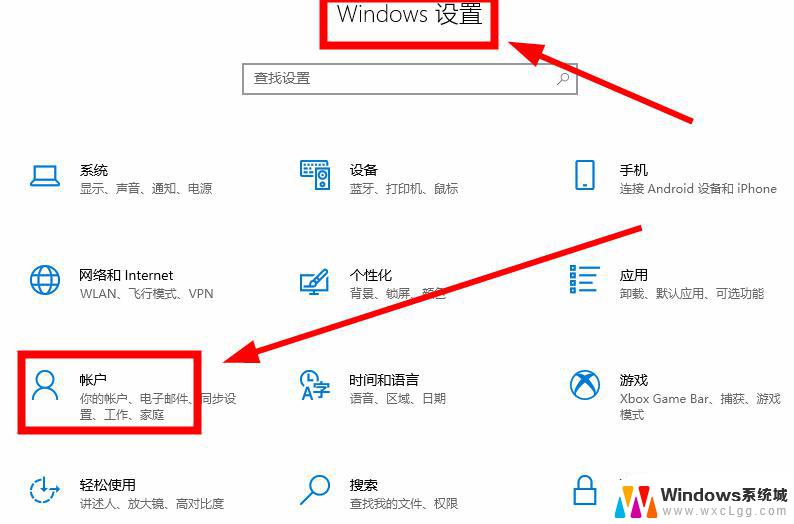屏幕保护win10 Win10屏保设置教程
屏幕保护win10,如今随着科技的不断进步和智能设备的普及,我们每天都与电脑屏幕打交道,长时间使用电脑不仅容易导致眼部疲劳,还可能对屏幕造成损坏。为了解决这个问题,Win10操作系统提供了屏幕保护功能,它不仅可以保护我们的眼睛健康,还可以延长屏幕的使用寿命。如何设置Win10的屏幕保护呢?接下来我们将为您详细介绍Win10屏保的设置教程。无论您是新手还是老手,相信本教程都能帮助您快速掌握屏保的设置方法,让您的电脑使用更加舒适和安全。
具体步骤:
1.在Win10系统桌面的空白处右键,点击弹出菜单的个性化。如下图所示。
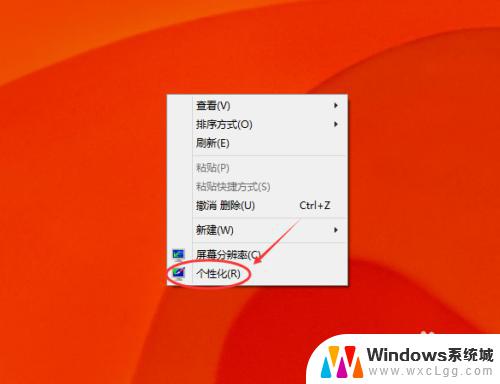
2.点击在个性化窗口右下方的屏幕保护程序,如下图所示。
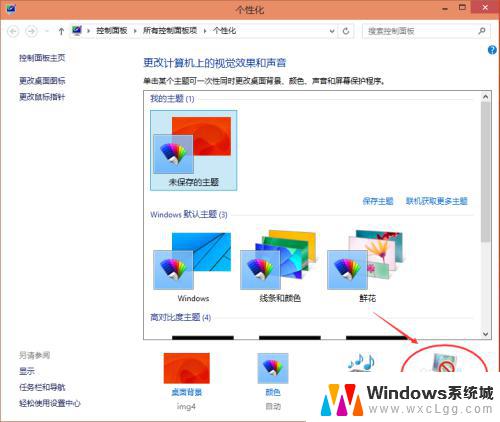
3.点击屏幕保护程序后,弹出屏幕保护程序设置对话框。这里可以看到Win10默认的屏幕保护程序是无,如下图所示。
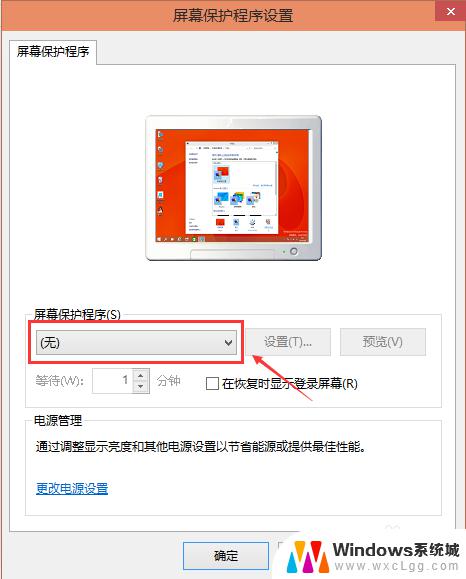
4.选择自己喜欢的屏幕保护程序,也可以自己下载屏保程序。设置好屏保后,可以先预览一下看看效果,选择等待时间。如下图所示。
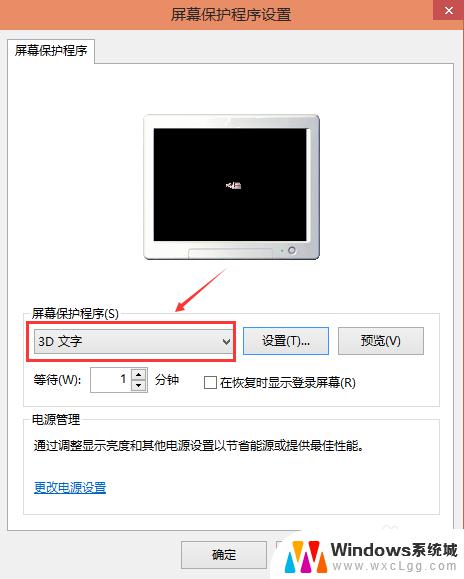
5.屏保程序选择的是3D文字时,可以点击旁边的设置按钮对屏保程序进行相关的设置。如下图所示。
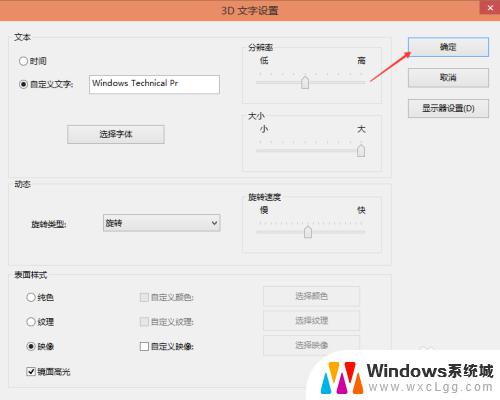
6.其他屏保程序就不可以进行设置了,如下图所示。
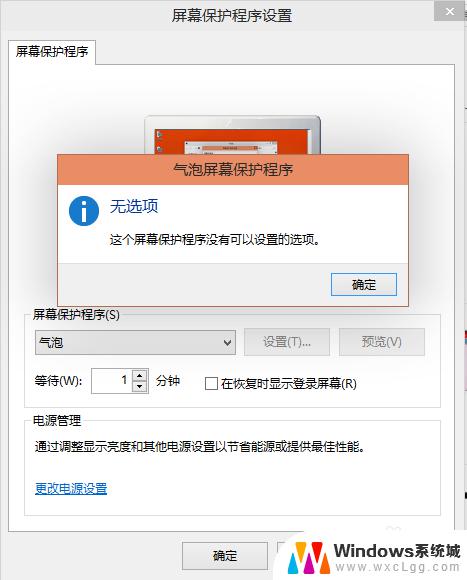
7.气泡的屏保效果,如下图所示。
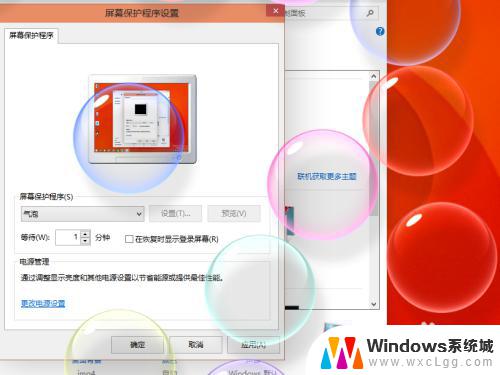
以上为屏幕保护win10的所有内容,若遇到相同情况的用户,可按照小编的方法进行解决。